Panasonic KX-FLB883 RU: 7.11 Запрет на прием спама
7.11 Запрет на прием спама : Panasonic KX-FLB883 RU
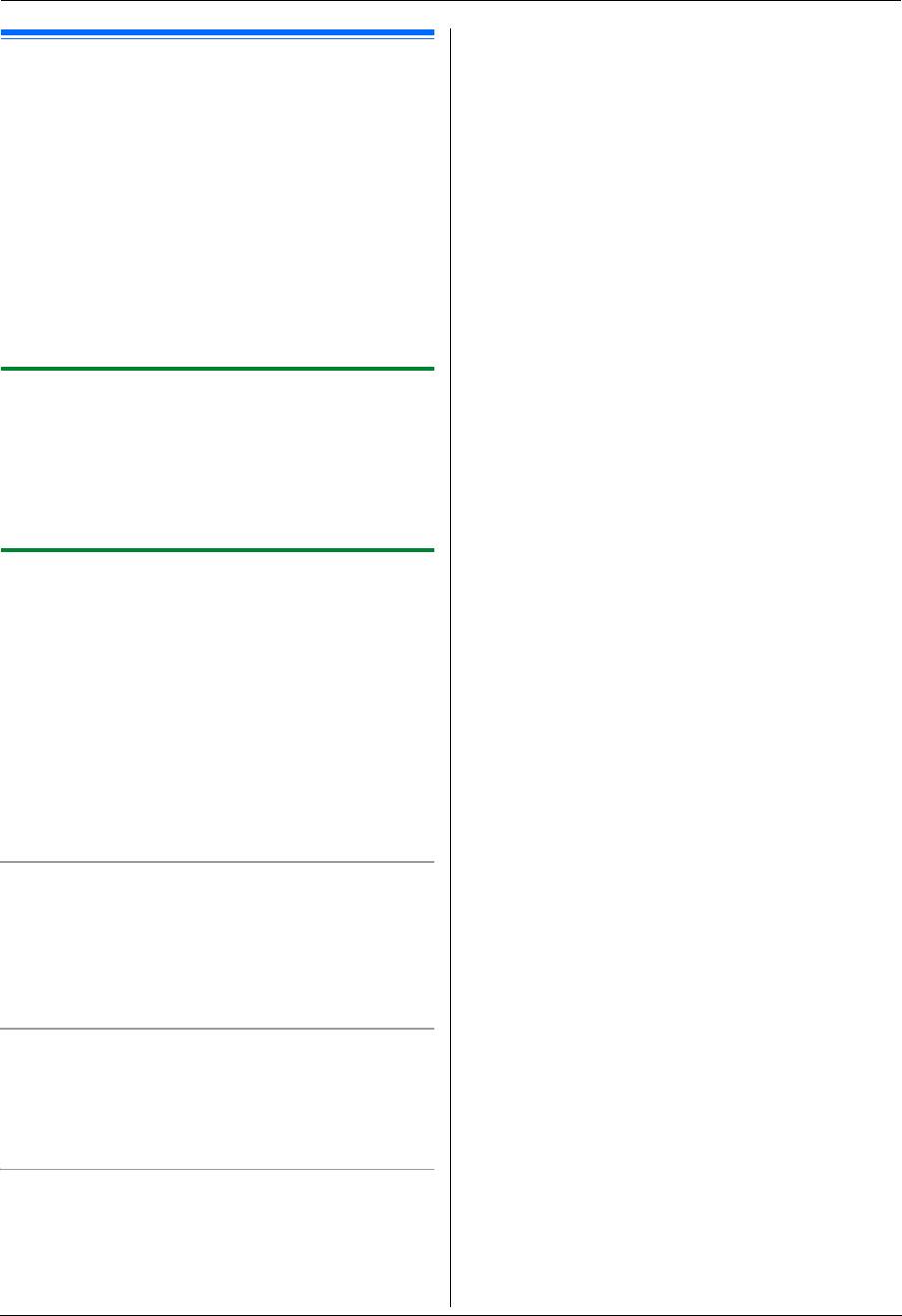
FLB883RU-PFQX2748ZA-OI-ru.book Page 51 Thursday, September 6, 2007 1:50 PM
7. Факс
3.
Нажимайте
{V}
или
{^}
для отображения необходимой
записи.
i
{
<
}
7.11 Запрет на прием спама
L
Чтобы отменить удаление, нажмите
{
STOP
}
, а затем
(предотвращение приема факсов от
нажмите
{
MENU
}
.
4.
{
SET
}
i
{
MENU
}
нежелательных абонентов)
Если вы подключили услугу идентификации вызывающих
абонентов (стр. 53), эта функция предотвращает прием
факсов при вызовах, для которых информация о
вызывающем абоненте не отображается.
Кроме того, аппарат не будет принимать факсы, поступающие
от номеров, соответствующих занесенным в
программируемый список нежелательных абонентов.
Важно:
L
Эта функция не действует при выполнении приема
вручную.
7.11.1 Включение запрета на прием
нежелательных факсов
1
Нажимайте
{
MENU
}
до отображения
“
ЧЕРН. СПИСОК
”
.
i
{
>
}
2
Нажимайте
{V}
или
{^}
для выбора
“
ВКЛ.
”
.
i
{
SET
}
3
Нажмите
{
STOP
}
для выхода.
7.11.2 Сохранение номеров в списке
нежелательных абонентов
Из списка вызывавших абонентов (стр. 53) можно
запрограммировать до 20 нежелательных номеров, если вы
не хотите получать от них факсы.
1
Нажимайте
{
MENU
}
до отображения
“
ЧЕРН. СПИСОК
”
.
2
Нажимайте
{
>
}
до отображения
“
РЕД.ЧЕРН.СПИСОК
”
.
i
{
SET
}
3
Нажимайте
{V}
или
{^}
несколько раз до отображения
абонента, от которого вы не хотели бы принимать факсы.
i
{
SET
}
4
Нажмите
{
STOP
}
2 раза для выхода.
Для просмотра списка нежелательных абонентов
1.
Нажимайте
{
MENU
}
до отображения
“
ЧЕРН. СПИСОК
”
.
2.
Нажимайте
{
>
}
до отображения
“
СМ.ЧЕРН.СПИСОК
”
.
i
{
SET
}
3.
Нажмите
{V}
или
{^}
для отображения записей в списке.
4.
Нажмите
{
STOP
}
для выхода.
Для печати списка нежелательных абонентов
1.
Нажимайте
{
MENU
}
до отображения
“
ЧЕРН. СПИСОК
”
.
2.
Нажимайте
{
>
}
до отображения
“
ПЕЧ.ЧЕРН.СПИСОК
”
.
i
{
SET
}
3.
Нажмите
{
STOP
}
для выхода.
Для удаления записи из списка нежелательных
абонентов
1.
Нажимайте
{
MENU
}
до отображения
“
ЧЕРН. СПИСОК
”
.
2.
Нажимайте
{
>
}
до отображения
“
СМ.ЧЕРН.СПИСОК
”
.
i
{
SET
}
51
Оглавление
- Для лучшего применения
- 1.1 Аксессуары, входящие в
- 1.2 Информация о дополнительных 1.3 Описания кнопок аксессуарах
- 1.4 Обзор
- 1.5 Тонер-картридж и барабан
- 1.6 Лоток для документов 1.7 Выходной лоток
- 1.8 Бумага для печати
- 1.9 Телефонная трубка
- 2.1 Соединения
- 2.2 Режим набора номера 2.3 Выбор режима работы (доставка
- 2.4 Установка оригинала документа
- 2.5 Функция Help
- 2.6 Регулировка громкости 2.7 Дата и время
- 2.8 Ваш логотип 2.9 Телефонный номер вашего
- 2.10 Конфигурирование аппарата
- 2.11 Установка программного
- 2.12 Запуск программного
- 3.1 Печать из приложений Windows
- 4.1 Сканирование с аппарата
- 4.2 Сканирование с компьютера
- 5.1 Изготовление копии
- 5.2 Другие функции копирования
- 6.1 Сохранение записей для
- 7.1 Отправка факса вручную
- 7.2 Передача факса с
- 7.3 Групповая рассылка
- 7.4 Отправка компьютерного
- 7.5 Разговор с вашим абонентом 7.6 Выбор способа применения после передачи или приема факса факсимильного аппарата
- 7.7 Прием факса автоматически –
- 7.8 Прием факса вручную – Режим
- 7.9 Совместная работа с
- 7.11 Запрет на прием спама
- 7.12 Получение факса на ваш компьютер
- 8.1 Услуга идентификации
- 8.2 Просмотр и обратный вызов с
- 8.6 Настройки идентификации
- 9.1 Программирование
- 9.2 Основные функции
- 9.3 Функции доставки факсов
- 9.4 Функции копирования
- 9.5 Функции ПК-печати
- 9.6 Функции сканирования
- 9.7 Сетевые функции
- 9.8 Сетевые функции (только сетевое соединение)
- 10.1 Ввод символов
- 10.2 Состояние аппарата
- 10.4 Отмена операций
- 11.1 Сообщения об ошибках – Отчеты
- 11.2 Сообщения об ошибках – на дисплее
- 11.3 Если функция не действует
- 12.1 Замятие бумаги для печати
- 12.2 Замятия документов
- 13.1 Чистка белых пластин и стекла
- 13.2 Чистка роликов податчика документов
- 14.1 Списки и отчеты 14.2 Технические характеристики
- 14.3 Сведения об авторских правах и лицензиях
- 15.1 Предметный указатель
- Примечания

